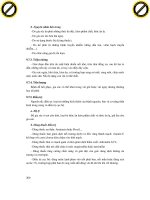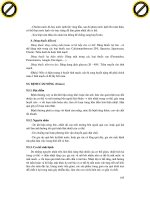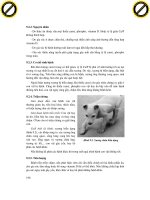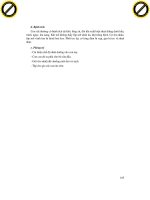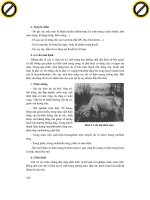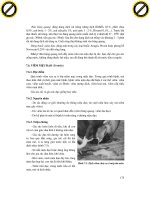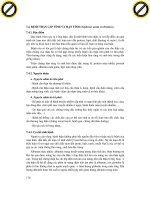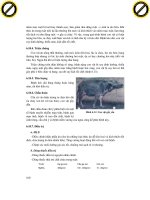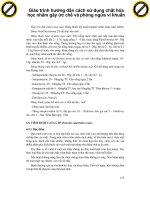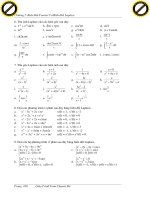Giáo trình hướng dẫn cách sử dụng ảnh nhập vào để chỉnh sửa âm thanh và định dạng file ảnh phần 1 ppt
Bạn đang xem bản rút gọn của tài liệu. Xem và tải ngay bản đầy đủ của tài liệu tại đây (150.86 KB, 5 trang )
GIÁO TRÌNH THIẾT KẾ WEB : PHẦN LÝ THUYẾT - TỰ HỌC MACROMEDIA FLASH 5.0 BẰNG HÌNH ẢNH CHƯƠNG 6
CÁCH DÙNG ẢNH NHẬP VÀO
TỔNG QUAN VỀ CÁCH SỬ DỤNG ẢNH NHẬP VÀO
Các đoạn phim trong Flash có thể dùng ảnh được tạo ra trong các chương trình ứng dụng
khác. Bạn có thể nhập ảnh đồ họa với đònh dạng Vector và Bitmap với nhiều file đònh dạng
khác nhau. Nếu bạn dùng QuickTime 4 hoặc các phiên bản mới sau này trong máy của bạn, bạn
có thể nhập thêm các đònh dạng file ảnh khác. Để biết thêm chi tiết, bạn có thể tham khảo mục
“Cách nhập các đònh dạng file ảnh”
Bạn có thể nhập vào file FreeHand (phiên bản 7.0 hay mới hơn) và file Fireworks PNG
trực tiếp vào trong Flash, lưu lại các thuộc tính trong các đònh dạng đó.
Nhập vào file âm thanh có đònh dạng .WAV (trong Windows) hoặc. AIFF (trong
Macintosh) và .MP3. Bạn có thể xem mục “Cách nhập vào âm thanh”.
ĐẶT ẢNH VÀO TRONG FLASH
Flash nhận biết các đònh dạng file ảnh Vector và Bitmap. Bằng cách nhập hoặc dán vào.
Flash nhập vào ảnh đồ họa vector, bitmaps và các ảnh theo dạng Sequence (tuần tự) sau đây:
Ảnh Vector trong FreeHand được nhập trực tiếp vào đoạn phim trong Flash. Bạn có
thể chọn các tùy chọn để lưu lại các Layer, trang và các khối văn bản trong
FreeHand, để nhập vào một file FreeHand, bạn hãy xem mục “ Cách nhập file
FreeHand ” để biết thêm chi tiết.
Ảnh PNG trong Fireworks được nhập trực tiếp vào đoạn phim trong Flash với dữ liệu
ảnh Vector hoặc Bitmap cho các đối tượng có thể được hiệu chỉnh. Bạn có thể chọn
các tùy chọn cho việc lưu lại ảnh, văn bản và đường guide. Để nhập vào một file
Fireworks .PNG, bạn hãy xem mục “Cách nhập file Fireworks .PNG”.
Chú ý
:
Nếu bạn nhập vào một file với đònh dạng .PNG trong Fireworks bằng cách cắt và dán,
file đó bò thay đổi thành ảnh Bitmap.
Ảnh Vector trong các file SWF, Adobe Illustrator và Windows Metafile Format
(WMF) được nhập vào như là một nhóm trong Layer hiện hành. Bạn có thể xem
mục “Cách nhập các đònh dạng file” và “Cách nhập file Adobe Illustrator” để biết
thêm chi tiết.
Ảnh Bitmaps (ảnh quét từ máy Scan, file BMP) được nhập vào như là các đối tượng
độc lập trong Layer hiện hành. Flash lưu lại các chế độ thiết lập trong suốt của ảnh
Bitmap. Vì việc nhập ảnh vào có thể làm tăng kích thước file, có thể bạn muốn nén
file ảnh Bitmap được nhập này. Bạn có thể xem mục “Cách thiết lập các thuộc tính
cho ảnh với đònh dang Bitmap” để biết thêm chi tiết.
Chú ý
:
Ảnh Bitmap với chế độ trong suốt có thể không được lưu lại khi ảnh Bitmap được nhập
vào bằng cách kéo và thả. Để lưu được chế độ trong suốt này, bạn hãy chọn trên trình đơn
File > Import
để nhập ảnh vào.
TỦ SÁCH STK – THẾ GIỚI ĐỒ HỌA BIÊN SOẠN : KS PHẠM QUANG HUY
136
Giáo trình hướng dẫn cách sử dụng ảnh nhập vào để chỉnh sửa
âm thanh và định dạng file ảnh
.
GIÁO TRÌNH THIẾT KẾ WEB : PHẦN LÝ THUYẾT - TỰ HỌC MACROMEDIA FLASH 5.0 BẰNG HÌNH ẢNH CHƯƠNG 6
Ảnh đònh dạng Sequence (ví dụ như PICT và BMP sequence) được nhập vào như là
các frame liên tục của Layer hiện hành.
Cách nhập một file vào trong Flash:
1. Chọn trên trình đơn
File > Import
hay nhấn tổ hợp phím
Ctrl + R
.
2. Trong hộp thoại Import, chọn đònh dạng file hiển thò trong mục File of type.
3. Xác đònh đường dẫn trong mục Look in và chọn tên file cần mở.
Nếu file được nhập vào có nhiều Layer, Flash có thể sẽ tạo ra các layer mới. Bảo
đảm rằng thanh thước Timeline đang hiển thò khi nhập file ảnh có nhiều Layer.
Chú ý
:
Nếu bạn đang nhập vào một file Fireworks PNG, hãy xem mục “Cách nhập vào một
file Fireworks PNG”, nếu bạn đang nhập file FreeHand, hãy xem mục “Cách nhập file
FreeHand ” để biết thêm chi tiết.
4. Sau đó bạn hãy thực hiện một trong những bước sau đây:
Trong máy PC Windows, nhấp chuột vào nút Open.
Trong máy Macintosh, nhấp chuột vào nút Add để thêm file được chọn vào
trong danh sách Import, và nhấp chuột vào nút Import để nhập một hay nhiều
file vào trong danh sách Import.
TỦ SÁCH STK – THẾ GIỚI ĐỒ HỌA BIÊN SOẠN : KS PHẠM QUANG HUY
137
GIÁO TRÌNH THIẾT KẾ WEB : PHẦN LÝ THUYẾT - TỰ HỌC MACROMEDIA FLASH 5.0 BẰNG HÌNH ẢNH CHƯƠNG 6
Ảnh chọn nhập vào xuất hiện trong giao diện Flash
5. Nếu tên của file nhập vào kết thúc là một con số và các file được đánh số theo thứ
tự trong cùng một thư mục, Flash sẽ hỏi bạn có nhập vào các file này không :
Nhấp chuột vào nút Yes nếu bạn muốn nhập những file này.
Nhấp chuột vào nút No nếu bạn chỉ muốn nhập vào file đặc biệt.
Sau đây là các ví dụ về tên file mà có thể được dùng như file thứ tự:
Frame001.gif, Frame002.gif, Frame003.gif
Bird 1, Bird 2, Bird 3
Walk-001.ai, Walk-002.ai, Walk-003.ai
Dán một ảnh từ chương trình ứng dụng khác vào trong Flash:
1. Sao chép ảnh trong chương trình ứng dụng khác.
2. Trong Flash, chọn trên trình đơn
Edit > Paste
.
NHẬP VÀO CÁC ĐỊNH DẠNG FILE
Flash 5 có thể nhập vào các đònh dạng file khác nhau phụ thuộc vào chương trình
QuickTime 4 hoặc các phiên bản mới hơn được cài vào.
Sử dụng Flash với QuickTime 4 đặc biệt có ích đối với các dự án hợp tác giữa Windows
và Macintosh. QuickTime 4 mở rộng vùng hỗ trợ đối với một vài đònh dạng file nào đó (bao
gồm Adobe Photoshop, PICT, QuickTime Movie và các chương trình khác) cho cả hai hệ điều
hành.
Các đònh dạng file sau đây có thể được nhập vào trong Flash 5, bất chấp liệu chương
trình QuickTime 4 có cài đặt hay không:
TỦ SÁCH STK – THẾ GIỚI ĐỒ HỌA BIÊN SOẠN : KS PHẠM QUANG HUY
138
GIÁO TRÌNH THIẾT KẾ WEB : PHẦN LÝ THUYẾT - TỰ HỌC MACROMEDIA FLASH 5.0 BẰNG HÌNH ẢNH CHƯƠNG 6
LOẠI FILE PHẦN MỞ RỘNG HỆ WINDOWS HỆ MACINTOSH
Adobe Illustrator (phiên bản
6.0 hoặc cũ hơn)
.esp, .ai x x
AutoCAD DXF (xem file
AutoCAD DXF )
.dxf x x
Bitmap .bmp x
Enhanced Windows Metafile .emf x
FreeHand .fh7, .ft7, .fh8, .ft8, .fh9, .ft9 x x
FutureSplash Player .spl x x
GIF và Animated GIF .gif x x
JPEG .jpg x x
PICT .pct, pic x
PNG .png x x
Flash Player .swf x x
Windows Metafile .wmf x
Các đònh dạng file sau đây có thể được nhập vào trong Flash 5, khi chương trình
QuickTime 4 hoặc phiên bản mới hơn có cài đặt:
LOẠI FILE PHẦN MỞ RỘNG HỆ WINDOWS HỆ MACINTOSH
MacPaint .pntg x x
Photoshop .psd x x
PICT .pct, .pic x
QuickTime Image .qtif x x
QuickTime Movie .mov x x
Silicon Graphics .sai x x
TGA .tgf x x
TIFF .tiff x x
NHẬP VÀO FILE FIREWORKS .PNG
Bạn có thể nhập vào file Fireworks với đònh dạng .PNG vào trong Flash để làm phẳng
ảnh hoặc hiệu chỉnh các đối tượng. Khi bạn nhập vào một file PNG, toàn bộ file đó (bao gồm
bất kỳ ảnh Vector) sẽ bò quét hoặc chuyển đổi sang ảnh Bitmap. Khi bạn nhập vào một file
PNG, ảnh vector trong file đó vẫn giữ lại đònh dạng vector. Bạn có thể chọn để giữ ảnh Bitmap,
đoạn ký tự Text và các đường Guide trong file PNG khi bạn nhập file này để hiệu chỉnh các đối
tượng. Nếu bạn nhập vào file PNG, bạn có thể chạy chương trình Fireworks trong Flash và hiệu
chỉnh file PNG gốc (với dữ liệu Vector).
TỦ SÁCH STK – THẾ GIỚI ĐỒ HỌA BIÊN SOẠN : KS PHẠM QUANG HUY
139
GIÁO TRÌNH THIẾT KẾ WEB : PHẦN LÝ THUYẾT - TỰ HỌC MACROMEDIA FLASH 5.0 BẰNG HÌNH ẢNH CHƯƠNG 6
Chú ý :
Bạn có thể hiệu chỉnh ảnh Bitmap trong Flash bằng cách chuyển đổi các ảnh Bitmap
sang ảnh Vector hoặc bằng cách chọn từng phần trong ảnh Bitmap.
Nhập vào một file Fireworks PNG:
1. Chọn trên trình đơn
File > Import
.
2. Trong hộp thoại Import, chọn đònh dạng ảnh PNG trong mục File of type.
3. Tìm file ảnh Fireworks với đònh dạng PNG mong muốn và chọn nó.
4. Sau đó thực hiện một trong những thao tác sau:
• Nhấp chuột vào nút Open (trong Windows).
• Nhấp chuột vào nút Add (trong Macintosh) để thêm vào file được chọn
vào danh sách Import và nhấp chuột vào nút Import để nhập một hoặc
nhiều file trong cửa sổ Import.
5. Trong hộp thoại PNG Import Settings, chọn một trong những mục sau:
•
Import Editable Elements
nhập file PNG vào thành các thành phần độc
lập, vẫn giữ file ảnh Vector. Chọn Include Images để giữ lại file ảnh
Bitmap file trong file được nhập vào. (Ảnh Bitmap này được đặt vào trong
thư viện của đoạn phim hiện hành, nhưng không thể được hiệu chỉnh trong
Fireworks hoặc trình soạn thảo ảnh bên ngoài.). Chọn mục Include Text có
thể giữ đoạn văn bản. Chọn mục Include Guides để nhập các đường Guide
Fireworks tạo thành các đường Guide để dùng
TỦ SÁCH STK – THẾ GIỚI ĐỒ HỌA BIÊN SOẠN : KS PHẠM QUANG HUY
140